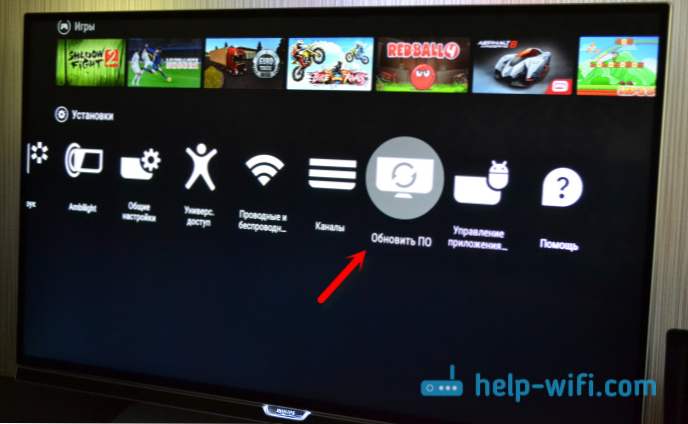D-Link DIR-615 Wi-Fi usmjerivač (stranica usmjerivača) vrlo je popularan među korisnicima, što znači da će upute za ažuriranje firmvera na D-Link DIR-615 biti popularne i relevantne. Dobar usmjerivač, s izvrsnom kombinacijom cijene / kvalitete. Za organiziranje kućne Wi-Fi mreže, ovaj usmjerivač je upravo savršen.
Nakon kupnje usmjerivača (ne samo DIR-615), može instalirati zastarjele verzije softvera (firmware). Ovo nije zastrašujuće, ali prije postavljanja usmjerivača najbolje je ažurirati firmver na njemu na novu verziju. A ako je usmjerivač već trčanje dulje vrijeme, moguće je da se već pojavila novija verzija firmvera, a bolje je ažurirati. Ili ste primijetili neke probleme u radu Interneta putem usmjerivača: česte mrežne stanke, problemi u radu određenih funkcija itd.
Kao što sam napisao gore, ako ste upravo kupili usmjerivač, onda je softver bolje instalirati novi. Ako usmjerivač radi i dobro radi, a te stvari zapravo ne razumijete, onda je bolje da ništa ne dodirnete. Radovi, neka radi. Ali, u ažuriranju softvera, nema ništa zastrašujuće i teško.
Da, ako ne slijedite upute, svoj usmjerivač možete pretvoriti u opeke.Također, ako je sve već postavljeno za vas, nakon firmware-a morat ćete ponovno odrediti sve parametre. Ako niste sigurni da to možete učiniti, onda je bolje ostaviti sve što jest.
Novi firmver može imati puno poboljšanja i nove značajke koje će dobro utjecati na rad usmjerivača. I, možda, da se pojave nove značajke. Također, može postojati novi dizajn upravljačke ploče.
Preuzmite firmver za D-Link DIR-615
Prije svega, trebamo saznati reviziju (hardversku verziju) našeg usmjerivača i preuzeti firmware na računalo.
Saznajte hardversku verziju D-Link DIR-615
Uzmite svoj uređaj i pogledajte naljepnicu koja se nalazi na dnu. Mora postojati model i hardverska verzija. Izgleda ovako:
 Zanima nas ono što je napisano nakon "Ver .:". U mom slučaju, hardverska verzija uređaja K1 (može biti K2, B, C, U, itd.).
Zanima nas ono što je napisano nakon "Ver .:". U mom slučaju, hardverska verzija uređaja K1 (može biti K2, B, C, U, itd.).
Sjeti se što je naš hardver verziju i ići na D-Link poslužitelj za http://ftp.dlink.ru/pub/Router/DIR-615/Firmware/ link. Tamo odabiremo našu verziju. U mom slučaju, ovo "K".
 Ako je potrebno, odaberite drugi pdpapku.
Ako je potrebno, odaberite drugi pdpapku.
 Zatim vidimo mapu obično tamo (stare verzije opreme su u njemu) Stari mape i mape beta (firmware može biti u tome, što je u razvoju).Ne trebamo te mape, ali nam je potrebna datoteka sama, s proširenjem .bin i nešto poput ovog imena 20140711_1343_DIR_615K1_2.5.4_sdk-master.bin. Ta se datoteka nalazi u blizini mapa. Ako pogledate naziv datoteke, možete vidjeti za koji je usmjerivač, za koju reviziju, inačicu i datum.
Zatim vidimo mapu obično tamo (stare verzije opreme su u njemu) Stari mape i mape beta (firmware može biti u tome, što je u razvoju).Ne trebamo te mape, ali nam je potrebna datoteka sama, s proširenjem .bin i nešto poput ovog imena 20140711_1343_DIR_615K1_2.5.4_sdk-master.bin. Ta se datoteka nalazi u blizini mapa. Ako pogledate naziv datoteke, možete vidjeti za koji je usmjerivač, za koju reviziju, inačicu i datum.
Samo trebamo kliknuti na ovu datoteku i spremiti ga na računalo. Na mjestu koje biste je mogli naći. Na primjer, na radnoj površini.
 Trebamo datoteku firmwarea da bude na našem računalu. Možete nastaviti s procesom ažuriranja softvera.
Trebamo datoteku firmwarea da bude na našem računalu. Možete nastaviti s procesom ažuriranja softvera.
Ažurirajte firmver na DIR-615
Trebate znati:
1. Provjerite je li firmver koji preuzimate točno prikladan za vaš model usmjerivača. Obratite pažnju na reviziju uređaja (gore je napisana).
2. Softver možete ažurirati samo mrežnim kabelom. Kada se povezujete putem Wi-Fi mreže - to je nemoguće.
3. Nemojte isključivati usmjerivač tijekom firmwarea. Pazite da ne dodirnete kabel napajanja i mrežni kabel.
Još uvijek postoji šala u činjenici da DIR-615 ima oko 4 različite upravljačke ploče. Uvest ću da su oni različiti u izgledu. I vrlo je teško napisati univerzalnu pouku u usporedbi s ažuriranjem firmvera na Tp-Linku. Tamo su postavke na svim uređajima jednake. Pokušat ću pokazati primjer najpopularnijih kontrolnih ploča.
Spajamo usmjerivač na računalo putem mrežnog kabela (LAN)
Uzimamo naš usmjerivač i spojimo ga na računalo (ili prijenosno računalo) preko mrežnog kabela. Malo kabel bi trebao biti u paketu s usmjerivačem. Ako se ovo računalo povezalo putem Wi-Fi veze, odspojite bežičnu vezu. Provjerite je li usmjerivač povezan s računalom samo putem mrežnog kabela.
Otvorite bilo koji preglednik i u adresnoj zgradi upisujemo adresu192.168.0.1, Idite preko nje. Od vas će se zatražiti prijava i lozinka za pristup postavkama. Ako ste ih već promijenili, označite one koji su instalirani. Ako se ne promijeni, uvodimo standard - admin i admin.
Ovdje smo na upravljačkoj ploči našeg usmjerivača. Sada trebamo popuniti firmware. Ako vaše postavke izgledaju tamne (kao na donjoj slici zaslona), kliknite gumb Napredne postavkezatim karticu sistem pritisnite gumb desno i odaberite Ažuriranje softvera.
 Ako su postavke svijetle, na glavnoj stranici odaberite Postavi ručnoi idite na karticu sistem i Ažuriranje softvera.
Ako su postavke svijetle, na glavnoj stranici odaberite Postavi ručnoi idite na karticu sistem i Ažuriranje softvera.
 Pritisnite gumb Pregledajte ... i na računalu, odaberite datoteku s firmware-om. Pritisnite gumb ažuriranje.
Pritisnite gumb Pregledajte ... i na računalu, odaberite datoteku s firmware-om. Pritisnite gumb ažuriranje.

Ili ovako:
 Datoteka je odabrana, pokrenite postupak ažuriranja firmvera. Pojavit će se status ažuriranja, ne dodirujte ništa. Čekamo da se usmjerivač ponovno pokrene. Ako nešto visi, u redu je. Pričekajte 4 minute i osvježite stranicu u pregledniku. Trebali biste vidjeti novu upravljačku ploču i zahtjev za promjenu zaporke za pristup postavkama. Možete doći do svojeg korisničkog imena i zaporke (samo ih zapisati tako da ne zaboravite), ili odredite isti standard admin i admin.
Datoteka je odabrana, pokrenite postupak ažuriranja firmvera. Pojavit će se status ažuriranja, ne dodirujte ništa. Čekamo da se usmjerivač ponovno pokrene. Ako nešto visi, u redu je. Pričekajte 4 minute i osvježite stranicu u pregledniku. Trebali biste vidjeti novu upravljačku ploču i zahtjev za promjenu zaporke za pristup postavkama. Možete doći do svojeg korisničkog imena i zaporke (samo ih zapisati tako da ne zaboravite), ili odredite isti standard admin i admin.
 Nakon mijenjanja ovih podataka, možete ga koristiti za unos postavki usmjerivača i konfiguriranje.
Nakon mijenjanja ovih podataka, možete ga koristiti za unos postavki usmjerivača i konfiguriranje.
Automatsko ažuriranje programskih datoteka putem Interneta na D-Linku
Ako je Internet već konfiguriran na vašem usmjerivaču, ažuriranje softvera možete ažurirati mnogo lakše. Nema potrebe traženja i preuzimanja datoteke firmwarea na računalo, usmjerivač će sve raditi sam po sebi.
Upozorenje. Ako ne možete pronaći automatska ažuriranja softvera u postavkama usmjerivača ili se upravljačka ploča razlikuje od one prikazane na donjim snimkama zaslona, prvo ažurirati softver na najnoviju inačicu pomoću gore opisane metode.Nakon ulaska u postavke D-Link usmjerivača možete odmah vidjeti poruku da postoji nova verzija firmvera.

Možete odmah kliknuti na vezu ažuriranje, Potvrdite ažuriranje klikom na gumb. da.

Pojavit će se poruka upozorenja i pokrenut će postupak nadogradnje firmvera. U tom se postupku može pojaviti prozor koji vas traži da dvaput navedete lozinku za unos postavki usmjerivača. Razmislite i navedite ga.
Nakon ažuriranja firmvera upravljačka ploča može se promijeniti (ne sviđa mi se). Na primjer, nakon nadogradnje D-link DIR-615 / A verzije 2.5.20, sve izgleda ovako:
U novoj verziji, ažuriranje firmvera na D-Linku već je učinjeno ovako:

Zašto ne izraditi jednu verziju upravljačke ploče i samo ga poboljšati. Također bi bilo puno lakše za obične korisnike. I tako se hrpa različitih uputa i upravljačkih ploča ne podudaraju nigdje.
Sve, krojenje našeg DIR-615 uspješno je završeno. Ima najnoviju verziju softvera instaliranu.